
Spring is coming

Deze les is door
mij gemaakt met PSP2020
De originele les vind je
hier
Materiaal
hier
Plaats de selecties in de selectiemap van PSP
Plaats het textuur in de textuurmap van PSP
Plaats de overige materialen in een map naar keuze
Dubbelklik op de voorinstellingen en deze staan direct in je filter
Open de maskers in PSP en minimaliseer
Filters
Eye Candy 5 Impact
Graphics Plus
Simple
Filters Unlimited - Andrew's Filter 7
***
1
Materialenpalet - zet de voorgrondkleur op #8ea8bf en de achtergrondkleur op
#78b301
2
Open een nieuwe transparante afbeelding van 900 x 600 pixel
3
Vul de afbeelding met dit (zonnestraal) voor - achtergrondverloop
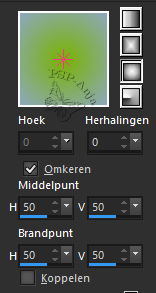
4
Effecten - textuureffecten - textuur "spring_texture"
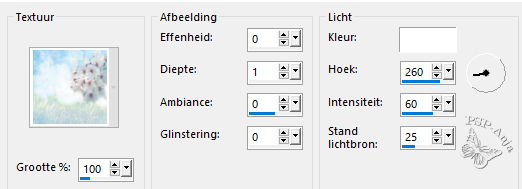
5
Effecten - insteekfilters - Simple - Top Bottom Wrap
6
Effecten - insteekfilters - Filters Unlimited - Andrew's Filter 7 - Glassy Look
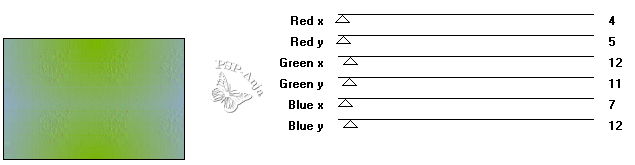
7
Lagen - dupliceren
8
Effecten - vervormingseffecten - spiraal
![]()
9
Lagen - nieuwe maskerlaag - uit afbeelding
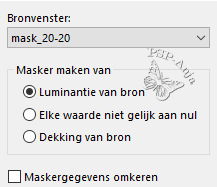
10
Lagen - samenvoegen - groep samenvoegen
11
Selectiegereedschap (K) - met deze instellingen
![]()
12
Lagenpalet - activeer Raster 1
13
Selecties - alles selecteren
14
Lagenpalet - activeer de bovenste laag
15
Afbeelding - bijsnijden tot selectie
16
Lagenpalet - zet de mengmodus op vermenigvuldigen
17
Lagen - nieuwe rasterlaag
18
Vul de laag met #ffffff
19
Lagen - nieuwe maskerlaag - uit afbeelding
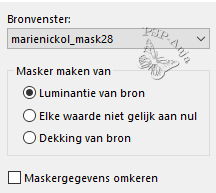
20
Lagen - samenvoegen - groep samenvoegen
21
Afbeelding - spiegelen - vertikaal spiegelen
22
Lagenpalet - zet de mengmodus op luminatie (oud)
23
Lagen - nieuwe rasterlaag
24
Selecties - selectie laden/opslaan - selectie laden van schijf "mnspring_selection1"
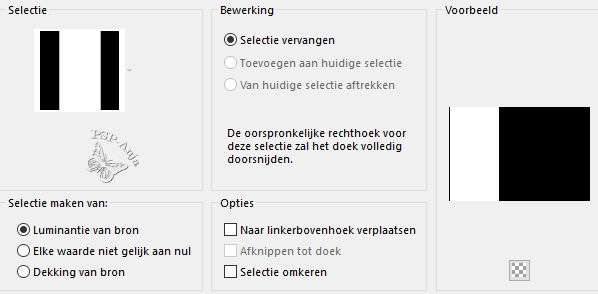
25
Vul de selectie met #ffffff
26
Lagen - nieuwe maskerlaag - uit afbeelding
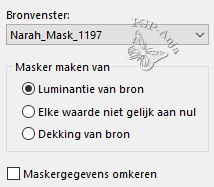
27
Lagen - samenvoegen - groep samenvoegen
28
Selecties - niets selecteren
29
Lagen - nieuwe rasterlaag
30
Selecties - selectie laden/opslaan - selectie laden van schijf "mnspring_selection2"
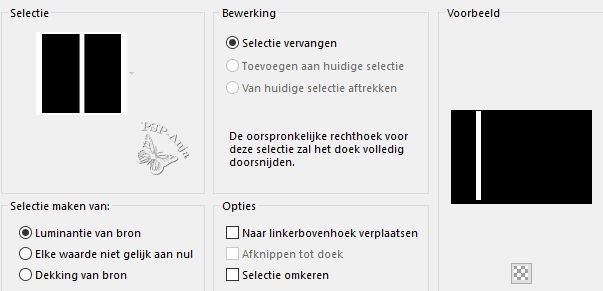
31
Vul de selectie met #e5e5e5
32
Effecten - 3D effecten - afschuining binnen
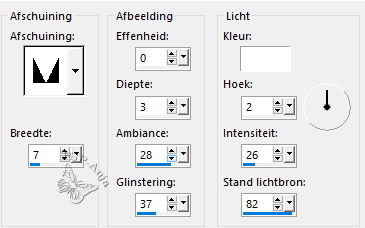
33
Selecties - niets selecteren
34
Selecties - selectie laden/opslaan - selectie laden van schijf "mnspring_selection3"
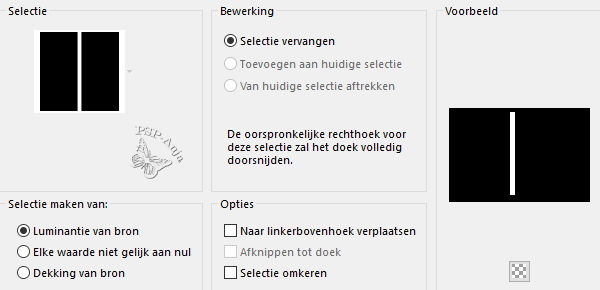
35
Herhaal stap 31 t/m 33
36
Selecties - selectie laden/opslaan - selectie laden van schijf "mnspring_selection4"
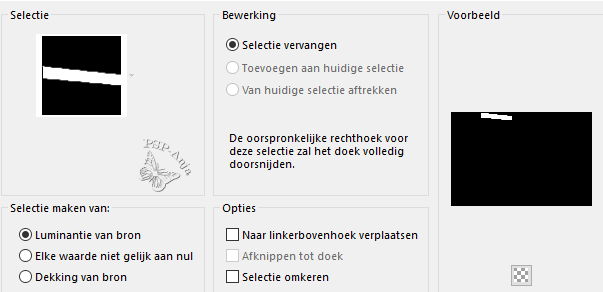
37
Herhaal stap 35
38
Selecties - selectie laden/opslaan - selectie laden van schijf "mnspring_selection5"
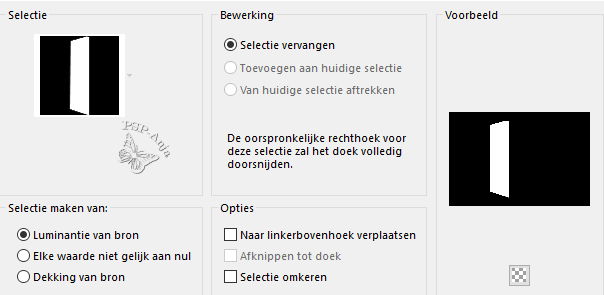
39
Herhaal stap 35
40
Effecten - insteekfilters - Eye Candy 5 Impact - Extrude - preset "mndoor_Extrude"
41
Lagen - nieuwe rasterlaag
42
Selecties - selectie laden/opslaan - selectie laden van schijf "mnspring_selection6"
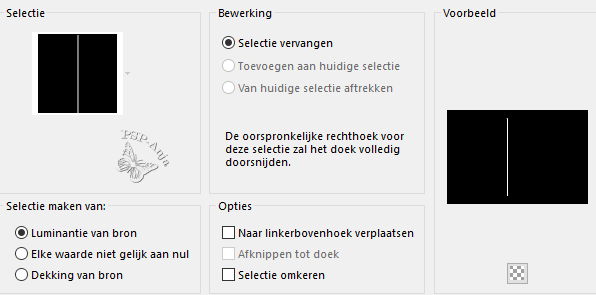
43
Vul de selectie met #e5e5e5
44
Effecten - 3D effecten - afschuining binnen
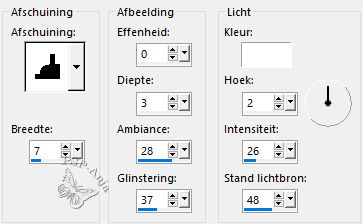
45
Effecten - insteekfilters - Eye Candy 5 Impact - Extrude - preset "mndoor_Extrude"
46
Lagen - schikken - omlaag
47
Lagenpalet - activeer Raster 2
48
Lagen - samenvoegen - omlaag samenvoegen
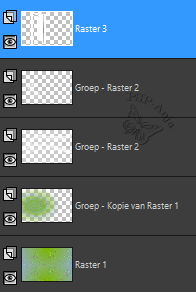
49
Effecten - insteekfilters - Eye Candy 5 Impact - Glass - preset "mndoor_glass"
50
Effecten - insteekfilters - Eye Candy 5 Impact - Perspective Shadow - preset "mndoor_PS"
51
Effecten - 3D effecten - slagschaduw
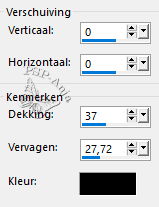
52
Open de tube "doorhandle"
Bewerken - kopiŽren
Activeer je werkje
Bewerken - plakken als nieuwe laag
53
Selectiegereedschap (K) - met deze instellingen
![]()
54
Effecten - 3D effecten - slagschaduw
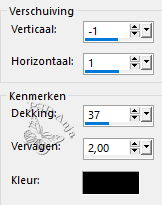
55
Open de tube "hinge10"
Bewerken - kopiŽren
Activeer je werkje
Bewerken - plakken als nieuwe laag
56
Selectiegereedschap (K) - met deze instellingen
![]()
57
Effecten - 3D effecten - slagschaduw
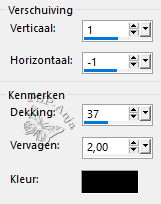
58
Lagen - dupliceren
59
Selectiegereedschap (K) - met deze instellingen
![]()
60
Lagen - samenvoegen - omlaag samenvoegen -
2 x

61
Open de tube "marienickol_mistedflowers021"
Bewerken - kopiŽren
Activeer je werkje
Bewerken - plakken als nieuwe laag
62
Selectiegereedschap (K) - met deze instellingen
![]()
63
Lagenpalet - zet de mengmodus op overlay
64
Open de tube "marienickol_springbranch"
Bewerken - kopiŽren
Activeer je werkje
Bewerken - plakken als nieuwe laag
65
Selectiegereedschap (K) - met deze instellingen
![]()
66
Effecten - 3D effecten - slagschaduw
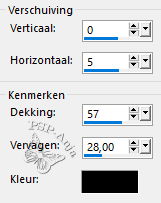
67
Open de tube "marienickol_woman_spring"
Bewerken - kopiŽren
Activeer je werkje
Bewerken - plakken als nieuwe laag
68
Afbeelding - formaat wijzigen - 60% - geen vinkje bij alle lagen
Afbeelding - formaat wijzigen - 95% - geen vinkje bij alle lagen
69
Selectiegereedschap (K) - met deze instellingen
![]()
70
Effecten - 3D effecten - slagschaduw
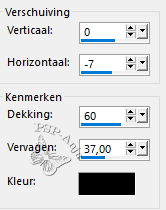
71
Open de tube "mntext"
Bewerken - kopiŽren
Activeer je werkje
Bewerken - plakken als nieuwe laag
72
Selectiegereedschap (K) - met deze instellingen
![]()
73
Effecten - 3D effecten - slagschaduw
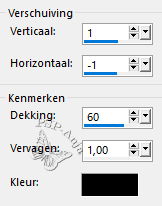
74
Afbeelding - rand toevoegen - 2 pixel #8ea8bf
Afbeelding - rand toevoegen - 3 pixel #78b301
Afbeelding - rand toevoegen - 2 pixel #8ea8bf
Afbeelding - rand toevoegen - 50 pixel #ffffff
75
Selecteer met je toverstokje de witte rand
76
Vul de selectie met je voor - achtergrondverloop
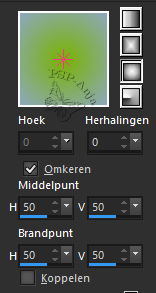
77
Selecties - laag maken van selectie
78
Lagen - nieuwe maskerlaag - uit afbeelding
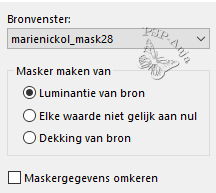
79
Lagen - samenvoegen - groep samenvoegen
80
Effecten - randeffecten - sterker accentueren
81
Effecten - insteekfilters - Graphics Plus - Quick Tile 1

82
Effecten - randeffecten - sterker accentueren
82
Selecties - alles selecteren
83
Selecties - wijzigen - inkrimpen 25 pixel
84
Effecten - 3D effecten - slagschaduw
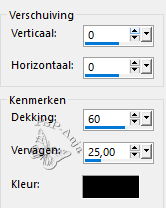
85
Selecties - alles selecteren
86
Selecties - wijzigen - inkrimpen 50 pixel
87
Effecten - 3D effecten - slagschaduw
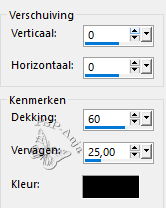
88
Selecties - niets selecteren
89
Afbeelding - rand toevoegen - 2 pixel #8ea8bf
Afbeelding - rand toevoegen - 3 pixel #78b301
Afbeelding - rand toevoegen - 2 pixel #8ea8bf
90
Afbeelding - formaat wijzigen - 900 pixel breed
91
Aanpassen - scherpte - onscherp masker

92
Plaats je naam of watermerk
93
Opslaan als jpg